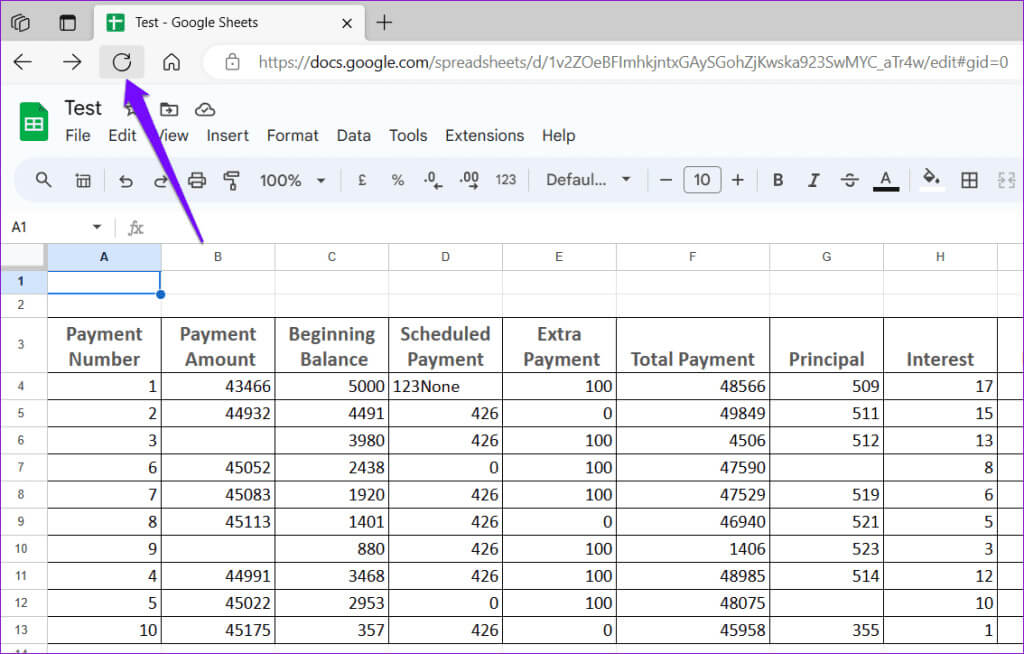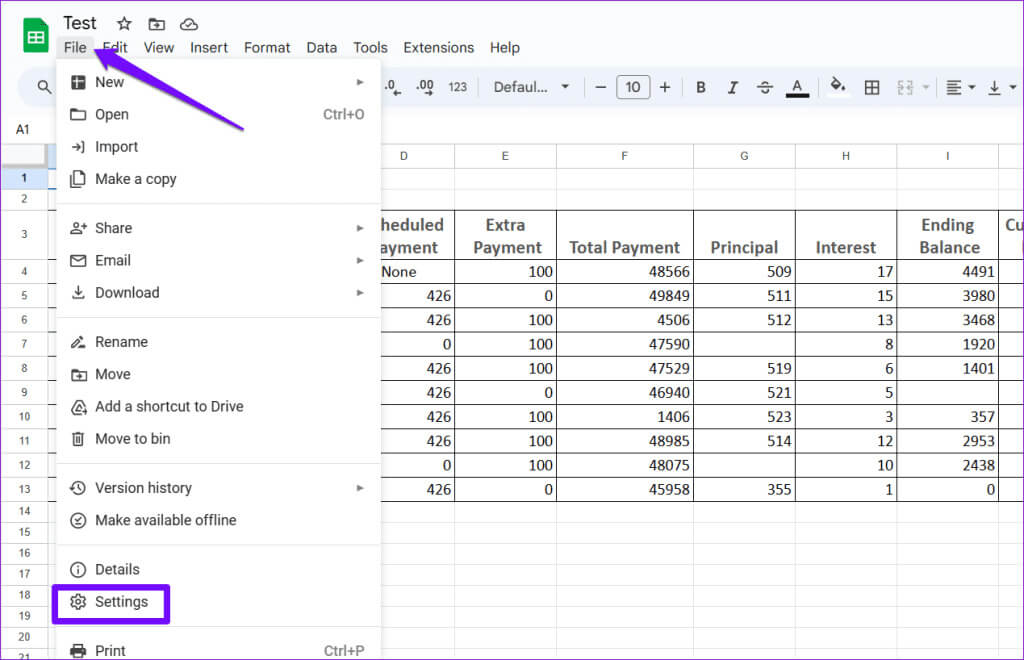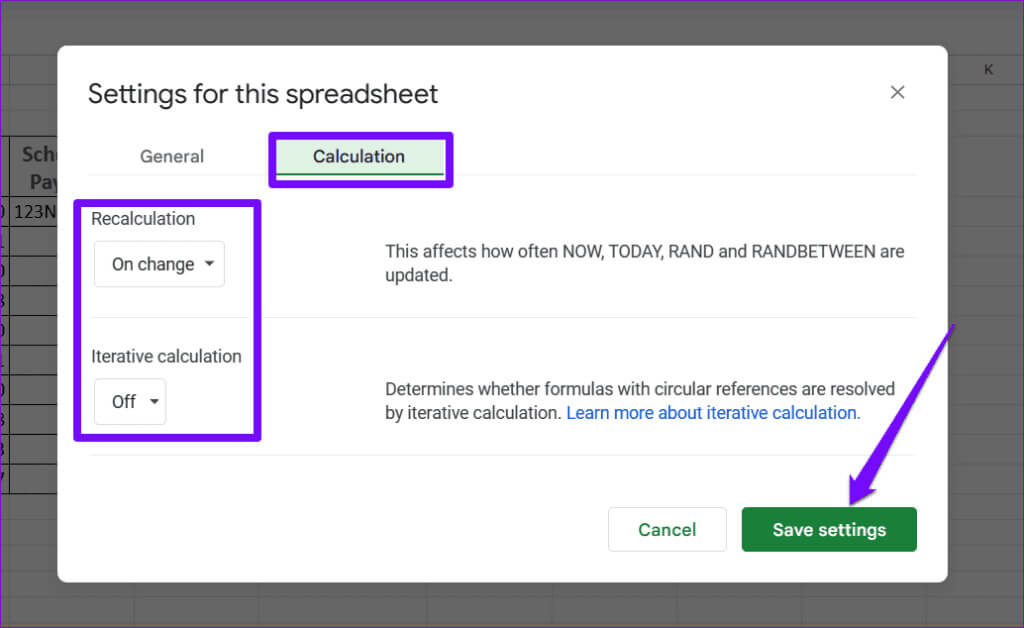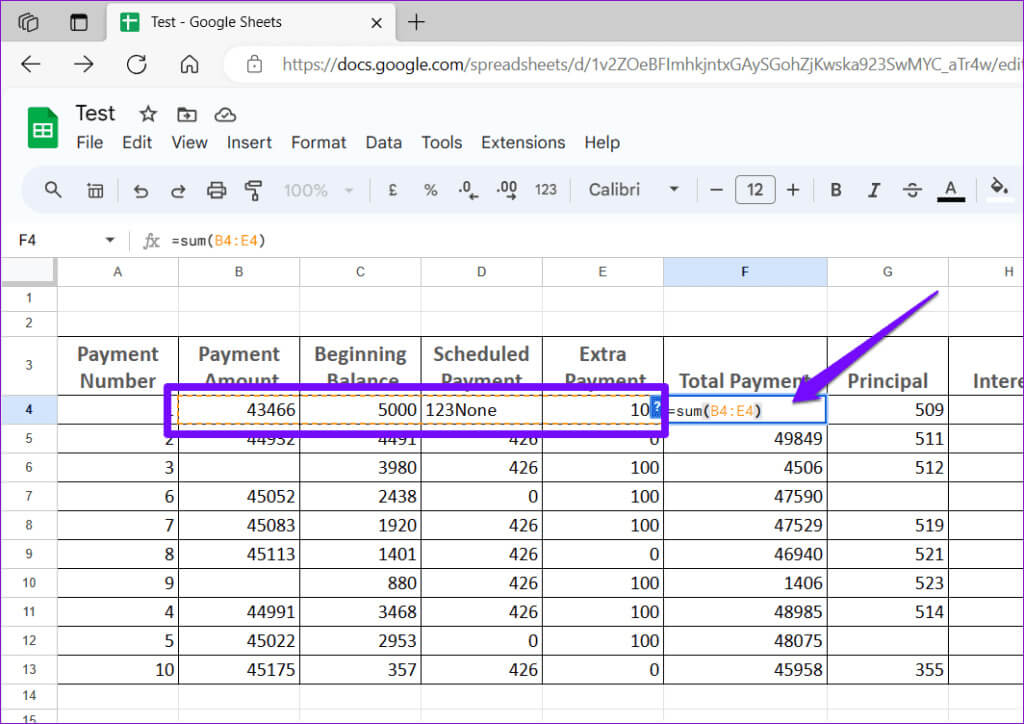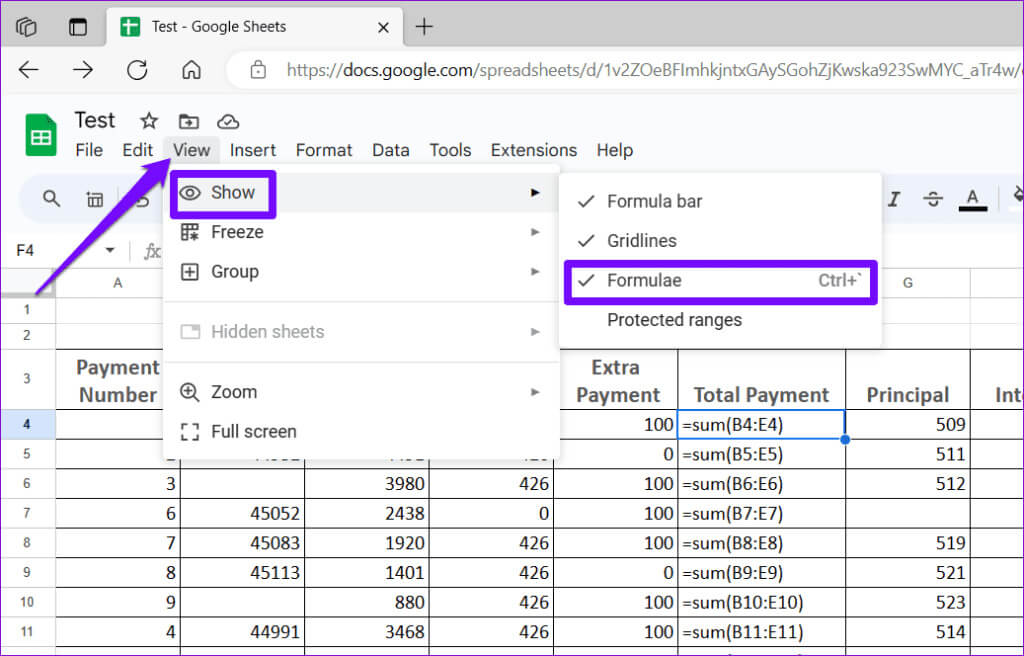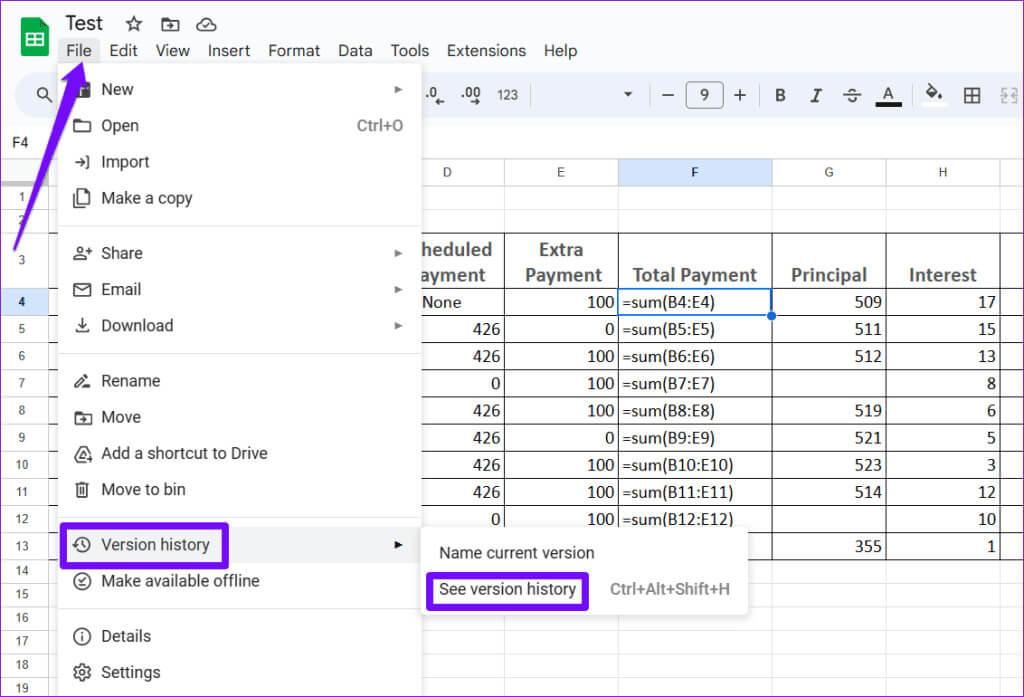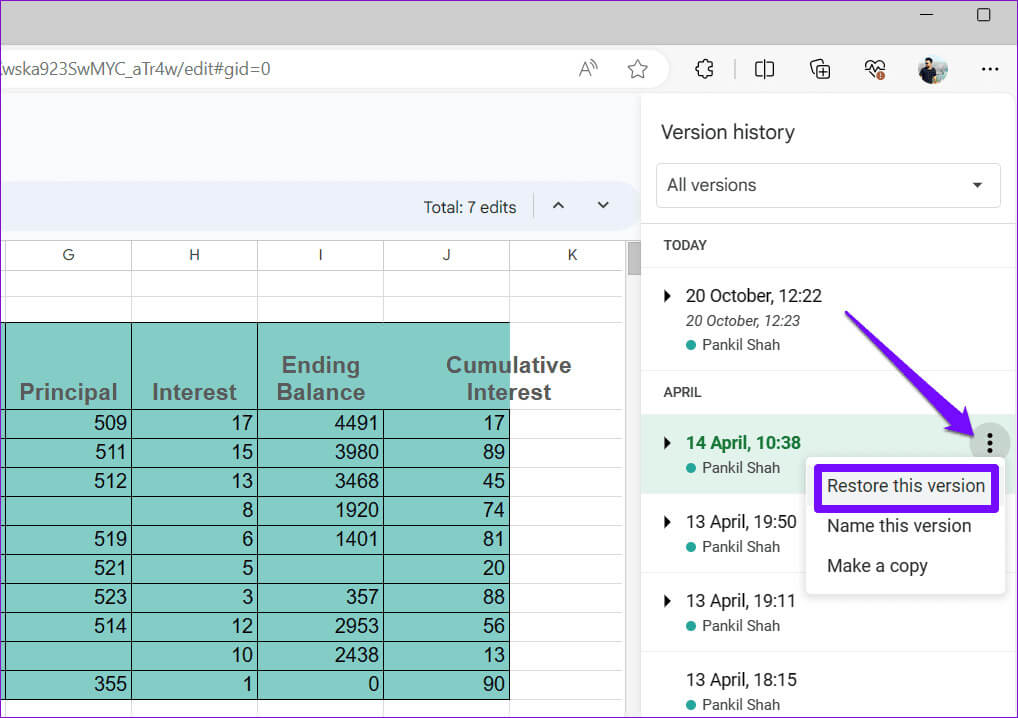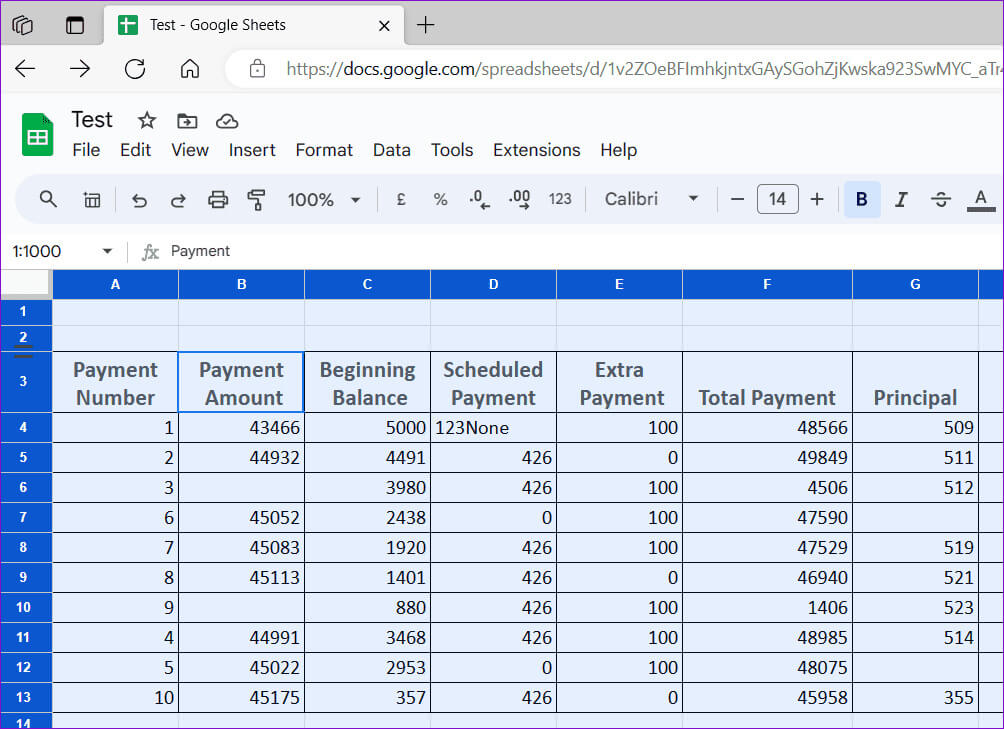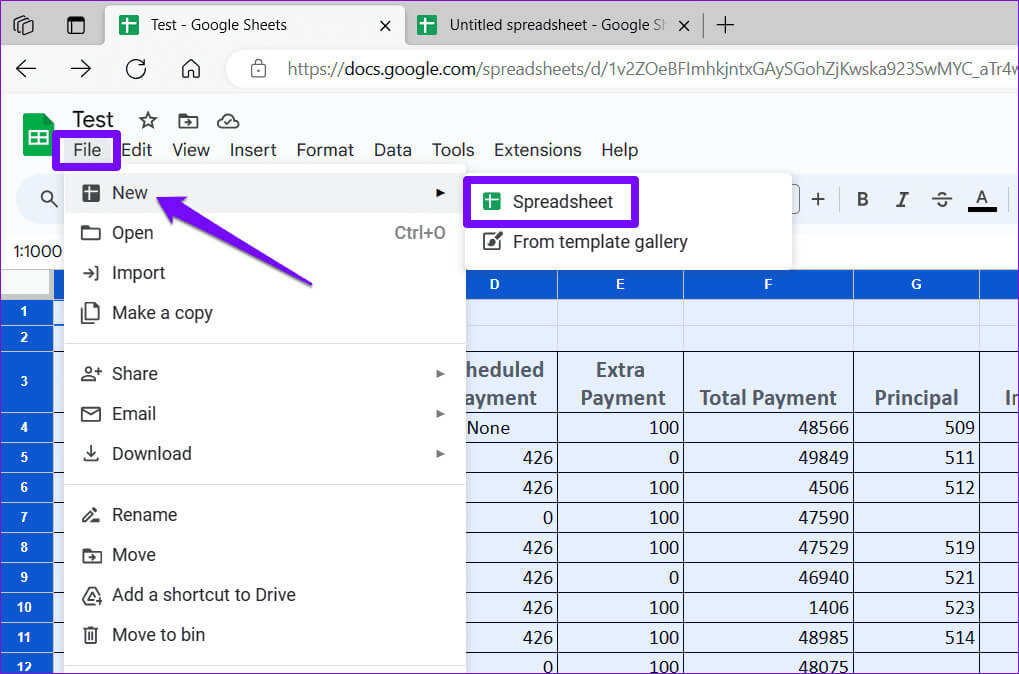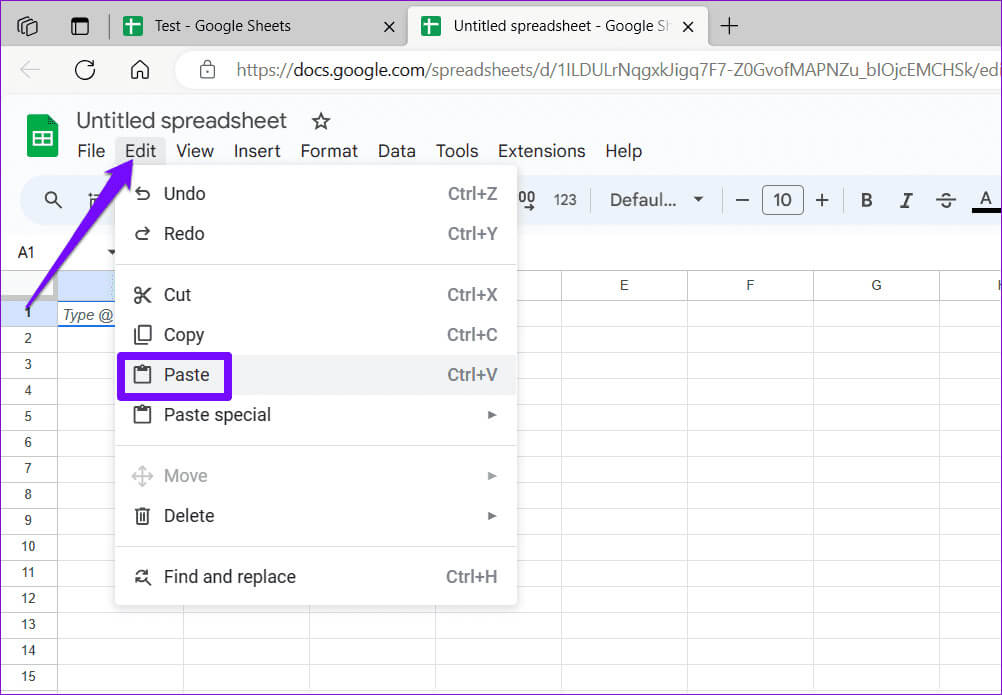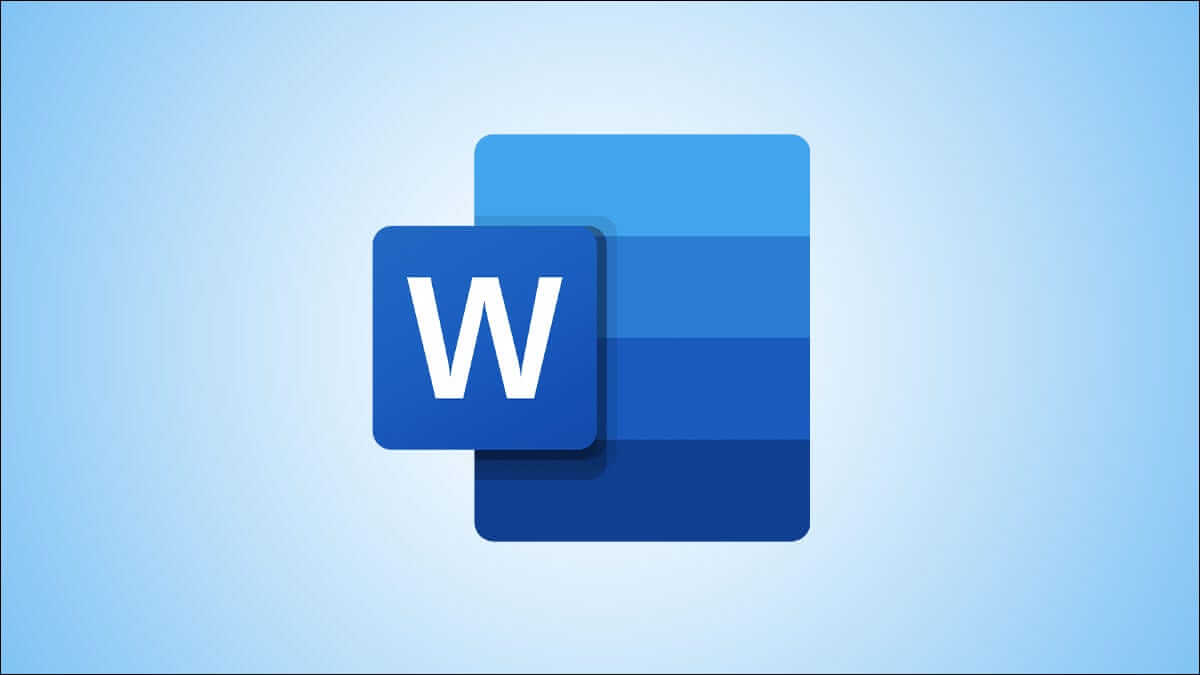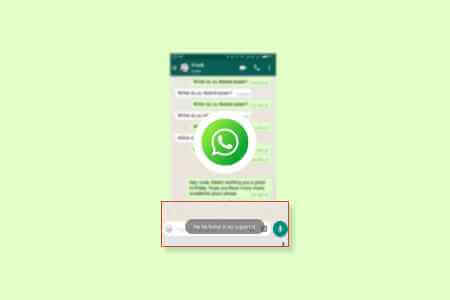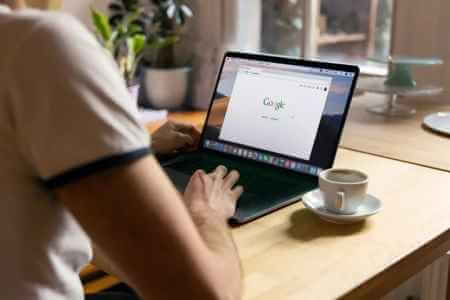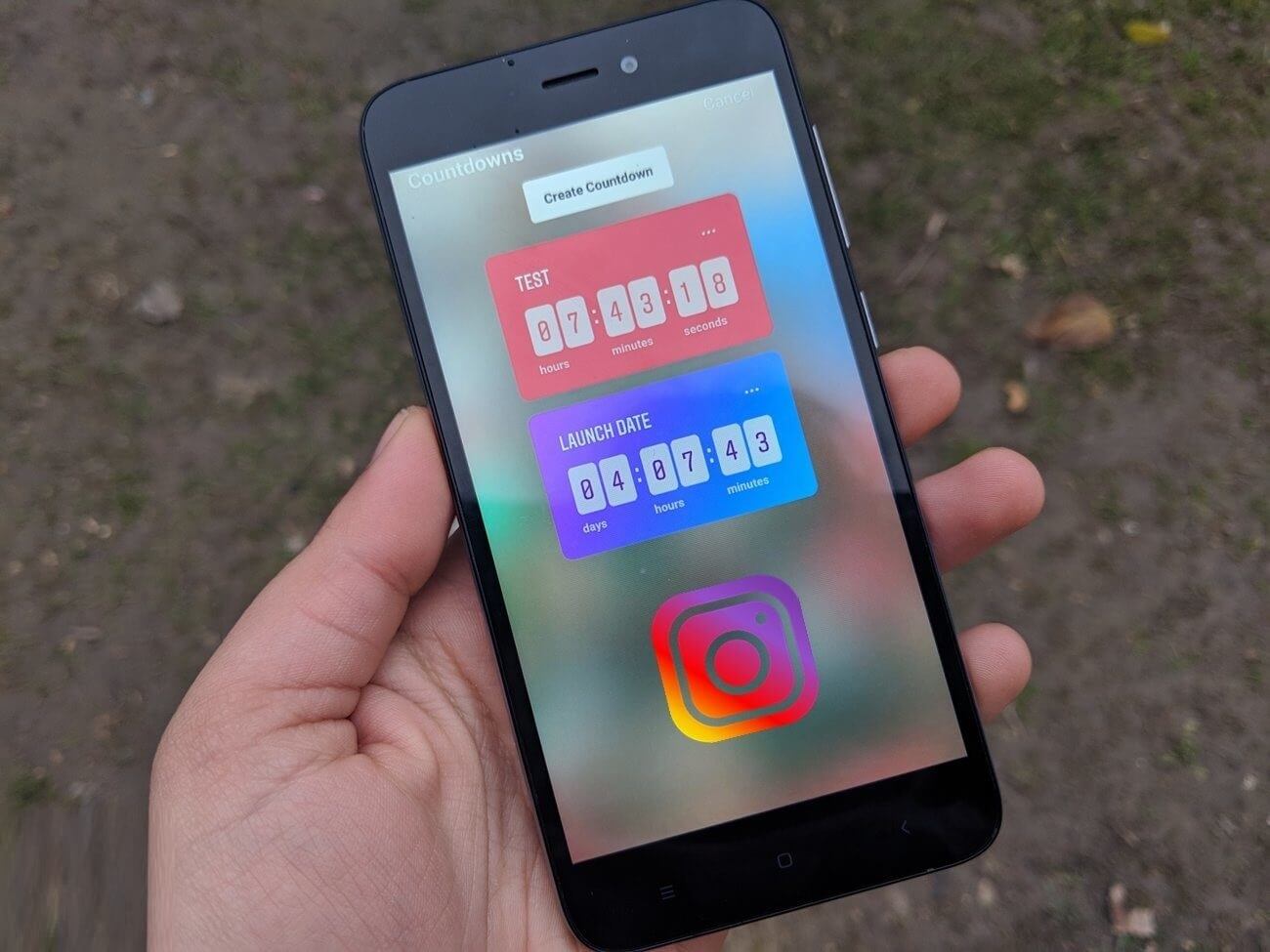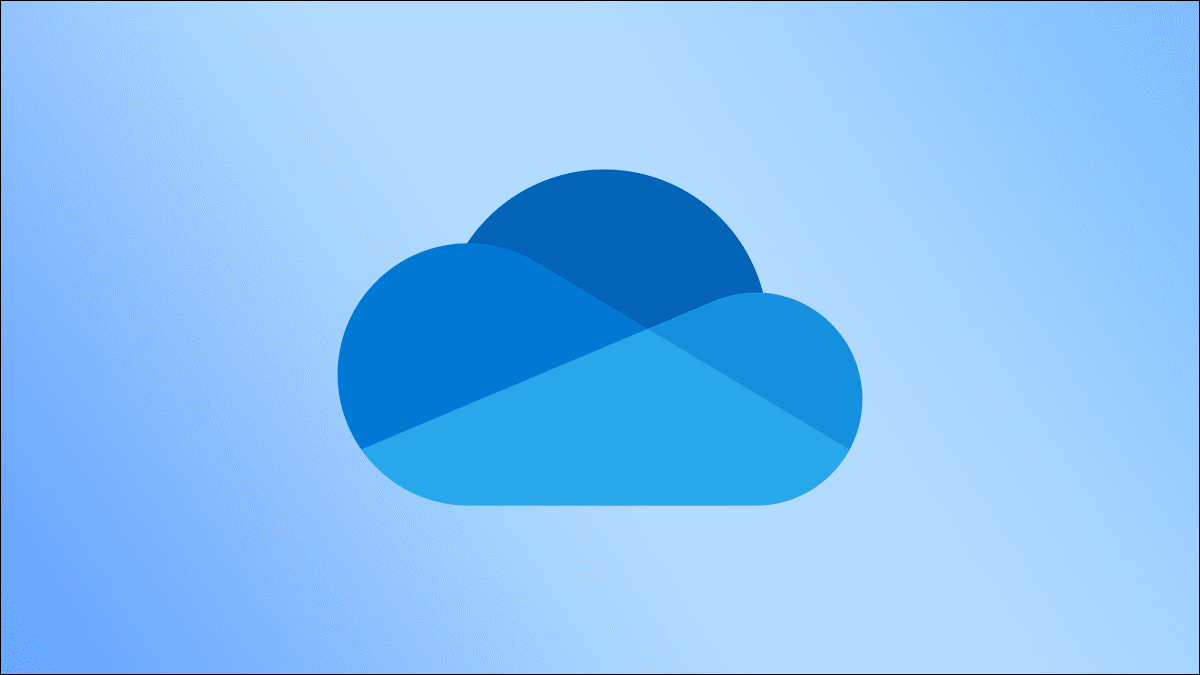Google E-Tablolar e-tablonuz muhtemelen temel matematikten ETOPLA ve EĞERSAY gibi karmaşık işlevlere kadar çeşitli formüller içerir. Bu formüller hesaplamalar yapmanıza, verileri analiz etmenize ve bilgileriniz hakkında değerli bilgiler edinmenize yardımcı olabilir. Ancak, bu Google E-Tablolar formülleri çalışmayı durdurursa veya e-tablonuzu güncellemeyi bırakırsa işe yaramaz. Google E-Tablolar'da çalışmayan formüller için en iyi 7 düzeltmeyi burada bulabilirsiniz.
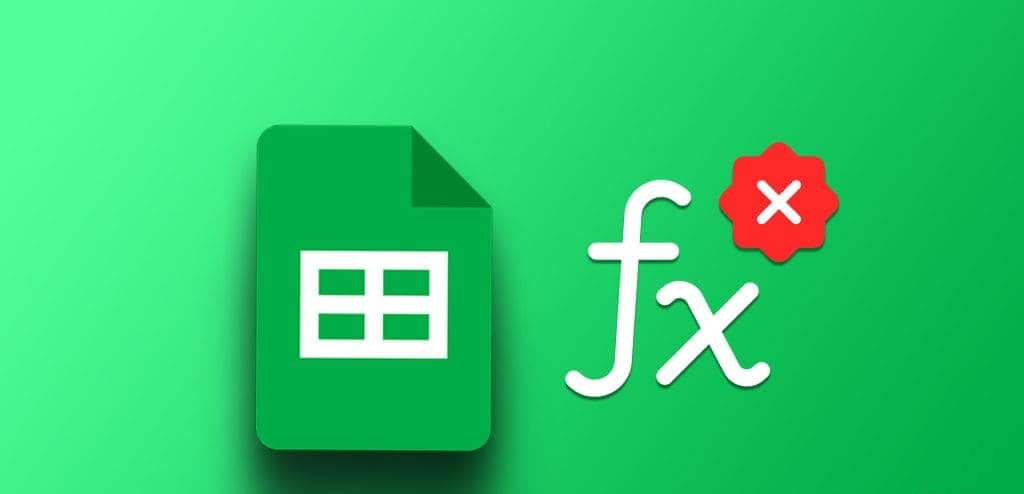
Bu tür sorunlar, basit yazım hataları, yanlış yapılandırılmış hesap ayarları veHasarlı e-tablolar. Aşağıda, altta yatan sorunu çözmek için olası tüm çözümleri size açıklayacağız.
1. Formülünüzü bir kez daha kontrol edin
Bunu zaten yapmış olabilirsiniz ancak formüllerinizi tekrar kontrol etmek iyi bir fikirdir. Google E-Tablolar yalnızca birkaç hücredeki formülleri hesaplamakla kalmıyorsa bu gereklidir. Formüldeki yazım hatalarını, hatalı hücre aralığı adlarını veya geçersiz değerleri kontrol edin ve gerekiyorsa bunları düzeltin.
Eğer fark edersen Google E-Tablolar'da formül ayrıştırılırken hata oluştu#YOK, #REF!, #DEĞER! vb. gibi bunları düzeltmek için gerekli adımları atın.
2. E-tablonuzu güncelleyin
Bazen olabilir Google E-Tablolar yüklenemiyor tarayıcınızda doğru şekilde ayarlanmasını sağlayarak formül sonuçlarının görüntülenmesini veya güncellenmesini engeller. Google E-Tablolar sayfanızı güncelleyerek bu tür sorunları çözebilirsiniz.
E-tablonuzu yenilemek için üstteki yenile simgesini tıklayın ve bunun formüllerin beklendiği gibi çalışıp çalışmadığını görün.
3. E-tablo hesap ayarlarını değiştirin
Google E-Tablolar formüllerinin çalışmamasının veya güncellenmemesinin bir başka nedeni de yanlış hesap ayarlarıdır. İşte bunu nasıl düzeltebileceğiniz.
Adım 1: aç Google E-Tablolar e-tablosu. Menüye tıklayın "bir dosya" Üst kısımda ve “Ayarlar” Listeden.
Adım 2: Sekmeye geç "hesap" altındaki açılır menüyü kullanın “Yeniden hesaplama” Seçmek için "Değiştiğin zaman." Daha sonra Durdur'u seçmek için Frekansı Hesapla'nın altındaki açılır menüyü kullanın ve düğmeye tıklayın. Ayarları Kaydet.
Hesap ayarlarınızı güncelledikten sonra e-tablonuzu yenileyin ve sorunun devam edip etmediğini kontrol edin.
4. Formülün hangi hücrelere karşılık geldiğini kontrol edin
Formülünüzdeki hücre referanslarıyla ilgili sorunlar varsa Google E-Tablolar formülleri çalışmayı durdurabilir. Formülün başvurduğu hücreler geçersizse, taşınmışsa veya silinmişse bu durum meydana gelebilir.
Bir Google E-Tablolar e-tablosu açın ve çalışmayan veya güncellenmeyen bir hücre formülü seçin. Google E-Tablolar formülün tüm örneklerini vurgulayacaktır. Bu hücreleri kontrol edin ve gerekirse düzeltin. İşe yaramayan tüm formüller için bunu tekrarlayın.
5. Formülleri Göster seçeneğini devre dışı bırakın
Google E-Tablolar formülleri metin olarak mı görünüyor? Öyleyse, Görünüm menüsünden veya klavye kısayolundan yanlışlıkla Google E-Tablolar'daki Formülleri Göster seçeneğini etkinleştirmiş olabilirsiniz. Formül sonuçlarını görüntüleyebilmeniz için bunu nasıl kapatacağınız aşağıda açıklanmıştır.
Adım 1: aç Google E-Tablolar e-tablosu.
Adım 2: Menü'ye tıklayın "göstermek" Üst kısımda şuraya gidin: "göstermek", Ve seçin "formüller" Alt menüden. Alternatif olarak bir klavye kısayoluna da basabilirsiniz. Ctrl+` Formülleri hızla göstermek veya gizlemek için.
6. Önceki bir sürümü geri yükleyin veya elektronik tablo verilerini yeni bir dosyaya kopyalayın
Google E-Tablolar formülleri hâlâ çalışmıyorsa veya güncellenmiyorsa e-tablonuz bozulmuş olabilir. Bu durumda en iyi seçeneğiniz e-tablonun önceki bir sürümünü geri yüklemektir. İşte bunu nasıl yapacağınız.
Adım 1: aç Google E-Tablolar e-tablosu. Menüye tıklayın "bir dosya" Üst kısımda şuraya gidin: “Sürüm geçmişi”, Ve seçin “Sürüm geçmişini görüntüle” alt menüden.
Adım 2: Sağınızdaki Sürüm Geçmişi panelinde farenizi geri yüklemek istediğiniz sürümün üzerine getirin. Simgeye tıklayın Üç noktalı menü Ve Bu sürümü geri yükle'yi seçin.
E-tabloların daha eski bir sürümü mevcut değilse, sorunun çözülüp çözülmediğini görmek için e-tablo verilerini yeni bir dosyaya kopyalamayı deneyebilirsiniz. Aşağıda aynı adımlar verilmiştir.
Adım 1: aç E-tablonuz. Klavye kısayoluna basın Ctrl + A ardından bir klavye kısayolu Ctrl + C Her şeyi kopyalamak için.
Adım 2: Menü'ye tıklayın "bir dosya" Üst kısımda şuraya gidin: "yeni", Ve seçin "Takvim veri".
Aşama 3: Yeni e-tabloda Listele'yi tıklayın "Serbest bırakmak" Ve seçin "yapıştı".
Verilerinizi yeni bir e-tabloya taşıdıktan sonra formüllerinizin beklendiği gibi çalışıp çalışmadığını kontrol edin.
Formülleri zekice düzeltin
Formüller çalışmayı veya güncellenmeyi bıraktığında e-tablolarınızın kullanışlılığı önemli ölçüde azalabilir. Microsoft Excel'e geçmeyi düşünmeden önce, Google E-Tablolar'da çalışmayan formülleri düzeltmek için yukarıdaki çözümleri deneyin ve aşağıdaki yorumlarda sizin için neyin işe yaradığını bize bildirin.